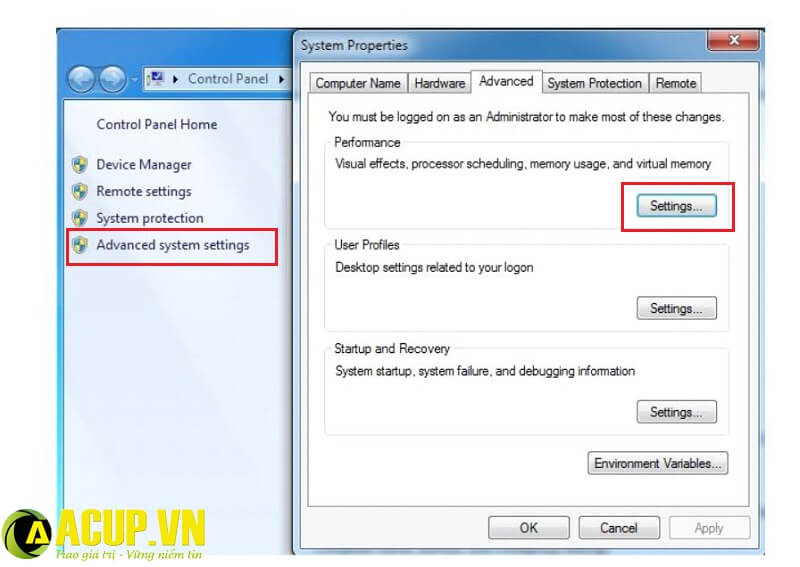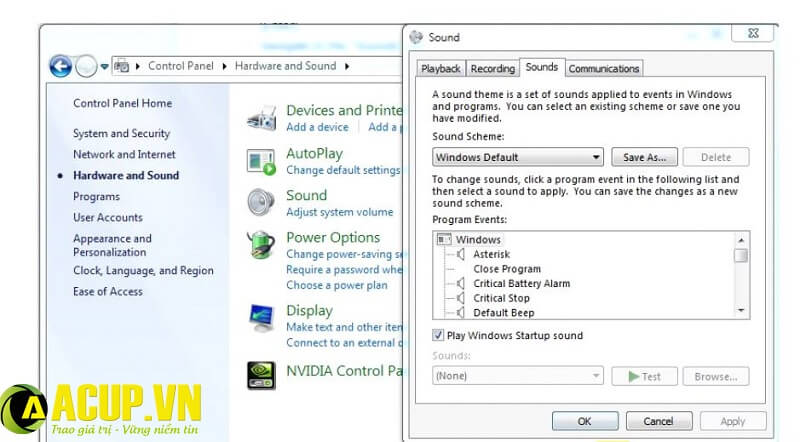Cách tăng tốc win 7 “nhanh như chớp” |Đơn giản -Acup.vn
Deprecated: trim(): Passing null to parameter #1 ($string) of type string is deprecated in /home/caocap/public_html/wp-content/plugins/fixed-toc/frontend/html/class-dom.php on line 98
Sau một thời gian sử dụng win 7 thường bị chậm, lag, gây khó chịu. Hãy cùng friend.com.vn tìm hiểu Cách tăng tốc win 7 “nhanh như chớp” |Đơn giản.

Cách tăng tốc win 7 “nhanh như chớp” |Đơn giản
1. Tăng tốc độ win 7 bằng cách dọn dẹp đĩa
Hệ điều hành win 7 có tích hợp công cụ dọn dẹp đĩa. Giúp người dùng loại bỏ những “file rác” không cần thiết, để hệ điều hành có thể chạy nhanh hơn. Đây là một trong những cách tăng tốc khởi động máy tính win 7.
Bước 1: Truy cập vào My computer (This PC).
Bước 2: Nhấn chuột phải vào ổ đĩa C. Sau đó chọn mục Properties.
Bước 3: Cửa sổ mới hiện ra, bạn chuyển sang tab Tools. Có 3 mục bạn cần quan tâm, đó là.
– Error-Checking: Tự động kiểm tra và khắc phục mọi lỗi trên ổ đĩa của bạn.
– Defragmentation: Tự động sắp xếp các khối dữ liệu trên ổ cứng. Giúp quá trình truy xuất được nhanh chóng hơn.
– Backup: Sao lưu tất cả các file trên ổ đĩa.
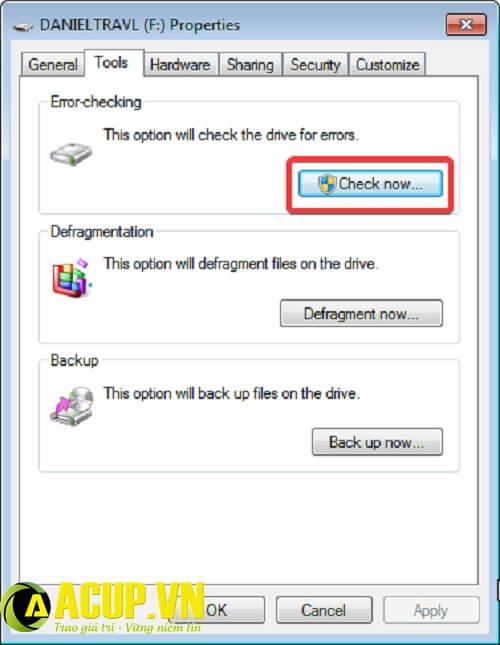
Thực hiện kiểm tra lần lượt với 3 mục trên hình
Đây là cách tăng tốc khởi động máy tính win 7 khá hiệu quả và đơn giản
>>>Xem ngay cách tăng tốc cho win 10
2. Vô hiệu hóa hiệu ứng Visual Effects
Cách tăng tốc máy tính win 7 de choi game, cách tăng tốc độ mạng win 7
và đồ họa bằng thao tác sau:
Để thân thiện với người dùng hơn. Hệ điều hành bổ sung thêm những hiệu ứng Visual Effects. Tuy nhiên, việc chạy những hiệu ứng này có thể khiến win 7 bị chậm. Bạn có thể vô hiệu hóa chúng như sau:
Bước 1: Nhấn chuột phải vào My computer (This PC).
Bước 2: Cửa sổ mới hiện ra, nhấn chọn mục Advanced system settings.
Bước 3: Cửa sổ mới xuất hiện, bạn chuyển sang tab Advanced. Nhấn chọn Settings trong cửa sổ Performance.
Chọn mục Settings trong mục Performance
Bước 4: Cửa sổ Performance Options xuất hiện. Bạn chọn mục Adjust for best performance để cải thiện hiệu suất của win 7.
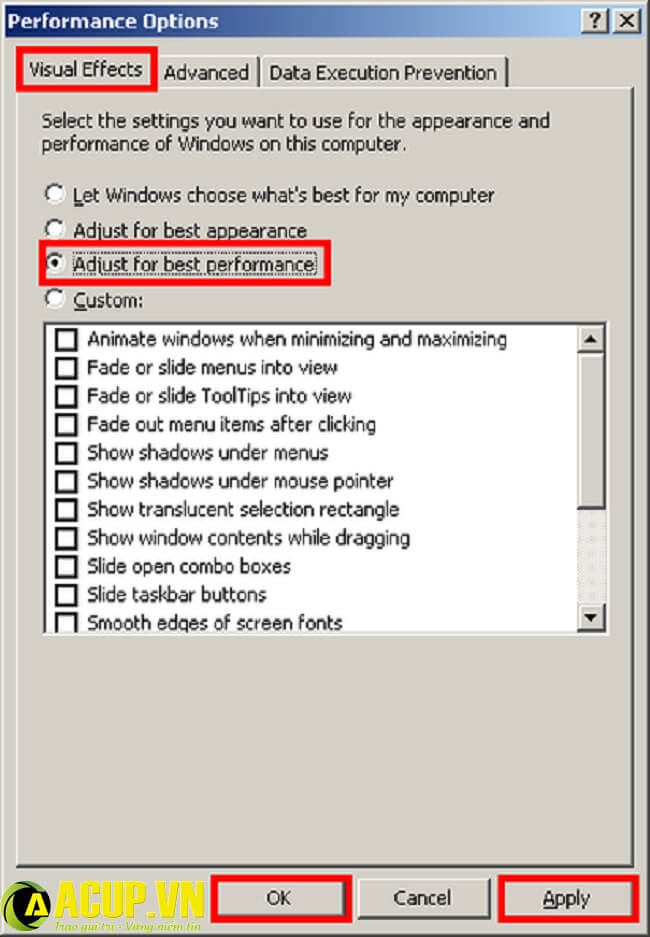
Chọn mục Adjust for best performance
3. Cập nhật hệ điều hành windows 7
Việc cập nhật những bản cập nhật mới. Có thể ngăn ngừa và khắc phục các lỗi hiện có trong hệ điều hành, loại bỏ những phần mềm độc hại. Đây cũng là cách tăng tốc độ mạng win 7 Thực hiện cập nhật như sau:
Truy cập vào Control Panel. Chọn mục System and Security > Windows Update. Nhấn vào nút Check for updates. Windows sẽ tự động tìm kiếm và cập nhật.
Sau đó khởi động lại máy tính để lưu thay đổi.
4. Tắt chương trình khởi động cùng win 7
Cách tăng tốc máy tính win 7 de choi game bằng cách tắt các chương trình khởi động cùng win 7 là cách tăng tốc máy tính win 7 chạy nhanh hơn. Bạn thực hiện như sau:
Bước 1: Nhập lệnh msconfig. vào menu start trong hệ điều hành.
Bước 2: Cửa sổ System Configuration hiện ra. Bạn chuyển sang tab Startup.
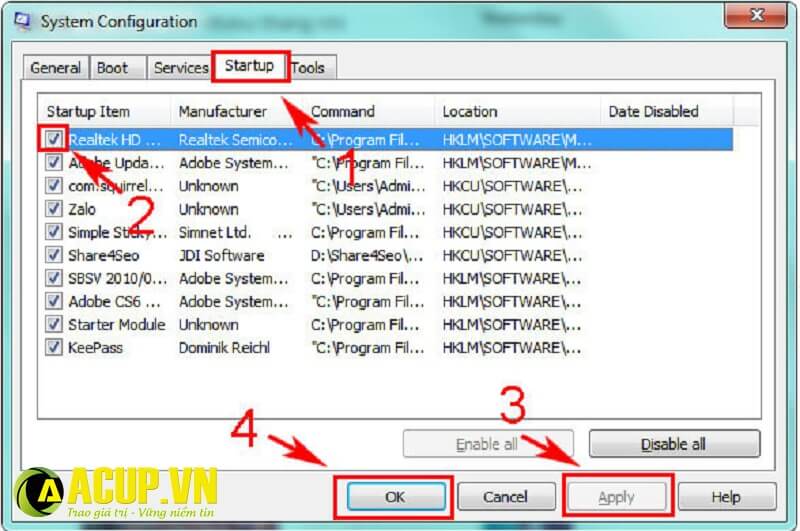
Tắt các chương trình khởi động để tăng tốc độ win 7
Bước 3: Nhấn chọn vào mục mà bạn muốn tắt khởi động cùng win 7. Sau đó chọn Disable All.
5. Vô hiệu hóa windows Service
Bạn có thể sử dụng cách tăng tốc laptop win 7 bằng cách tắt các chương trình của windows không cần thiết như sau:
Bước 1: Nhập lệnh friend.com.vn. vào menu start của hệ điều hành.
Bước 2: Cửa sổ Services hiện ra, bạn chọn vào các chương trình mà bạn muốn vô hiệu hóa.
Bước 3: Nhấn chuột phải vào các chương trình đó, chọn Properties.
Bước 4: Tại mục Startup type, bạn chọn Disable để vô hiệu hóa chương trình đó. Nhấn apply và ok để lưu thay đổi.
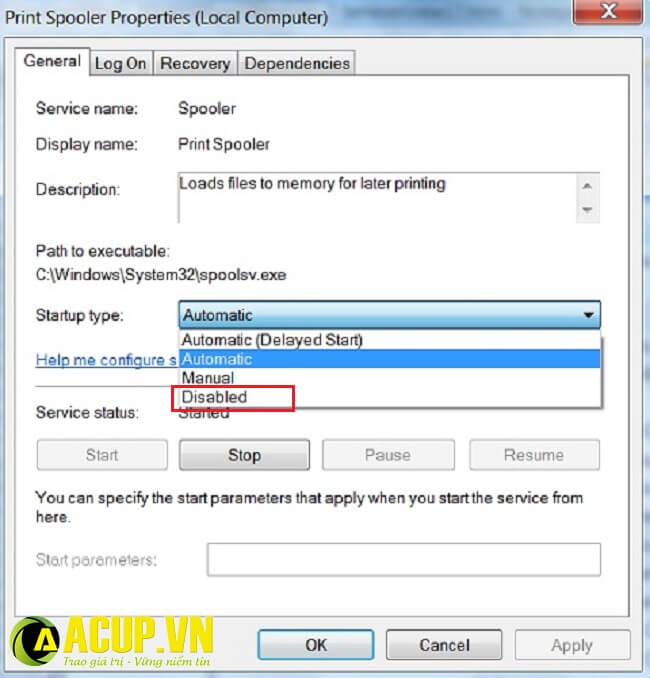
Vô hiệu hóa các chương trình không cần thiết trên windows 7
Cách tăng tốc laptop win 7 này bạn nên sử dụng thường xuyên 1 tháng 1 lần
6. Loại bỏ những phần mềm độc hại
Phần mềm độc hại gây những xung đột trong hệ điều hành. Khiến tốc độ win 7 bị giảm đáng kể. Cách tốt nhất là bạn nên tìm một phần mềm diệt virus hiệu quả. Thường xuyên quét chúng để loại bỏ virus và các phần mềm độc hại. Một số phần mềm như: Microsoft Security Essentials, AVG, Nod32, Kaspersky,…
7. Sử dụng CCleaner để tối ưu hóa
Công cụ này khá phổ biến ở hệ điều hành win 7. Phần mềm này giúp tối ưu hóa hệ điều hành hiệu quả. Bằng cách dọn dẹp và sửa chữa các phần mềm, ứng dụng, bộ nhớ,… Trong hệ điều hành. Bạn có thể cài đặt phần mềm này để tăng tốc khởi động máy tính win 7.
>>>Kiểm tra sức khỏe ổ cứng đơn giản chính xác
8. Gỡ cài đặt các chương trình không cần thiết
Những chương trình không cần thiết gây tiêu tốn không gian lưu trữ đánh kể. Cách tăng tốc độ máy tính win 7 bằng cách thực hiện gỡ cài đặt như sau:
Bước 1: Truy cập vào Control Panel trong menu start. Chọn mục Uninstall Program trong mục Programs.
Bước 2: Cửa sổ hiện ra, bạn chọn các chương trình không cần thiết. Nhấn chuột phải và chọn Uninstall Program.
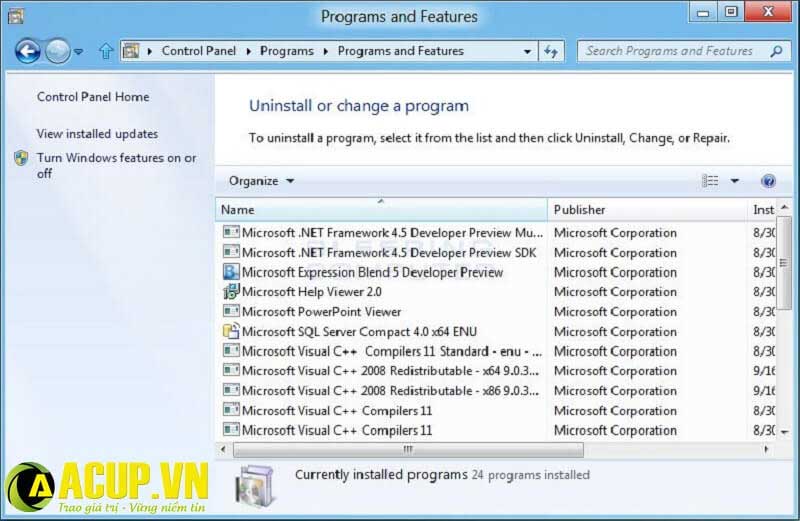
Gỡ các ứng dụng không cần thiết trên hệ điều hành windows 7
9. Vô hiệu hóa Screen Saver và Wallpaper
Nếu bạn không cần đến các hiệu ứng hình ảnh trên win 7. Có thể vô hiệu hóa để cải thiện hiệu suất của chúng. Đây là cách tăng tốc win 7 nhanh chóng.
Nhấn chuột phải vào Destop, chọn Properties.
Chọn 1 màu đơn sắc để làm Wallpaper và vô hiệu hóa Screen Saver trên máy tính của bạn.
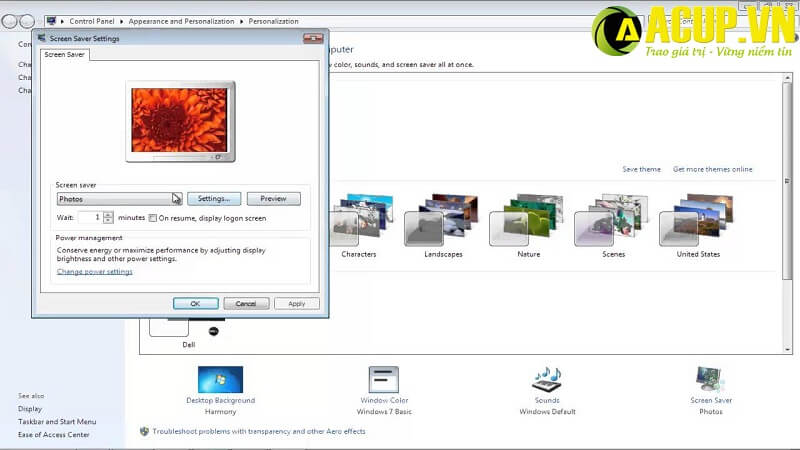
Vô hiệu hóa Screen Saver và Wallpaper
10. Tắt âm thanh hệ thống không cần thiết
Hiệu ứng âm thanh cũng ảnh hưởng một phần đến tốc độ của hệ điều hành. Bạn tắt chúng bằng cách truy cập vào Control Panel, nhấn chọn mục Sound. Tìm các mục bạn thấy không cần thiết, nhấn Disable để vô hiệu hóa chúng.
Tắt các hiệu ứng âm thanh không cần thiết là cách tăng tốc win 7
Trên đây là tổng hợp các Cách tăng tốc win 7 “nhanh như chớp” |Đơn giản. Sử dụng theo hướng dẫn trên đây để có trải nghiệm hoàn hảo nhất với hệ điều hành của bạn.
>>>Xem ngay bí quyết đơn giản bảo quản laptop tăng tuổi thọ laptop
Cảm ơn bạn đọc đã tham khảo bài viết, kính chúc các bạn sẽ có sự lựa chọn hài lòng nhất.
friend.com.vn – Địa chỉ uy tín hơn 10 năm kinh doanh.
- Share CrocoBlock key trọn đời Download Crocoblock Free
- Cung cấp tài khoản nghe nhạc đỉnh cao Tidal Hifi – chất lượng âm thanh Master cho anh em mê nhạc.
- Hướng dẫn cách đặt mật khẩu cho ứng dụng trên iPhone – Fptshop.com.vn
- Lệnh TL trong cad, lisp đo tổng chiều dài đoạn thẳng trong autocad
- Kiếm tiền tỷ từ nuôi cá ‘khủng’ – VnExpress Đời sống
- Đánh giá chi tiết và chia sẻ tài khoản Memrise Pro 2021
- Share acc Steam free 2021 nhiều game – Fuji Game
Bài viết cùng chủ đề:
-
Hướng dẫn sử dụng sketchup, giáo trình, tài liệu tự học SketchUp
-
Mã GTA bất tử, bản vice city, 3, 4, 5
-
Chơi game ẩn trên Google – QuanTriMang.com
-
Gợi ý 8 phần mềm hiện file ẩn trong USB miễn phí tốt nhất – Fptshop.com.vn
-
Top 100 Pokemon mạnh nhất từ trước đến nay mọi thế hệ – nShop – Game Store powered by NintendoVN
-
Tải ảnh từ iCloud về iPhone bằng 3 cách đơn giản – Fptshop.com.vn
-
Hướng dẫn sử dụng iphone 4s cho người mới dùng toàn tập
-
Get Mass Video Blaster Pro 2.76 Full Modules Cracked Free Download
-
Vẽ đường cong trong cad, cách vẽ đường cong lượn sóng trong autocad
-
Hướng dẫn tạo profile Google Chrome từ A đến Z – Vi Tính Cường Phát
-
Cách tạo ghi chú trên màn hình desktop Windows 10 cực đơn giản – Thegioididong.com
-
Hữu Lộc tử nạn vì đỡ cho con – VnExpress Giải trí
-
Cửa xếp nhựa giá rẻ dùng cho nhà vệ sinh, nhà tắm | Lắp đặt tận nơi – Thế Giới Cửa
-
Review top 4 máy bắn vít DCA nổi bật, chất lượng nhất
-
2 bước thực hiện cuộc gọi video trên Facebook – QuanTriMang.com
-
Dễ dàng sửa lỗi máy tính desktop và laptop không lên màn hình